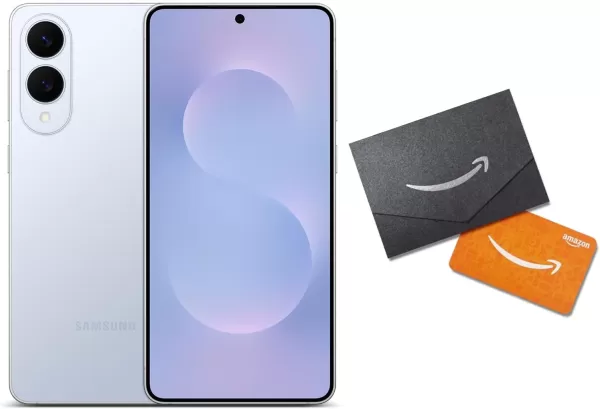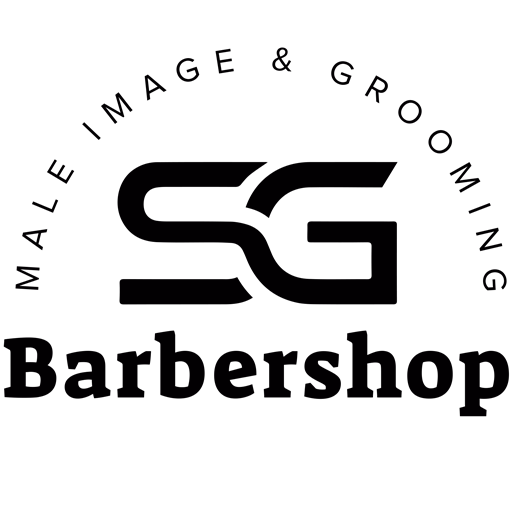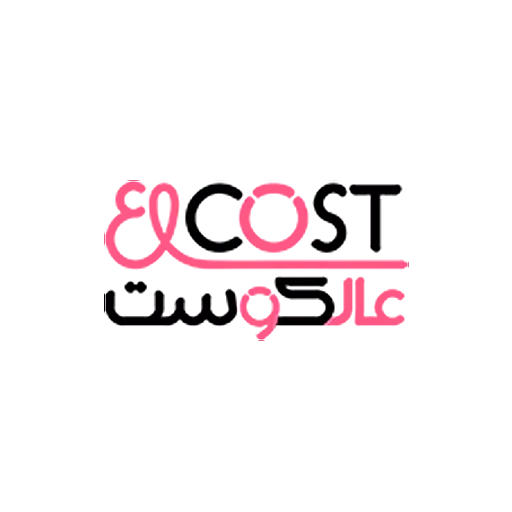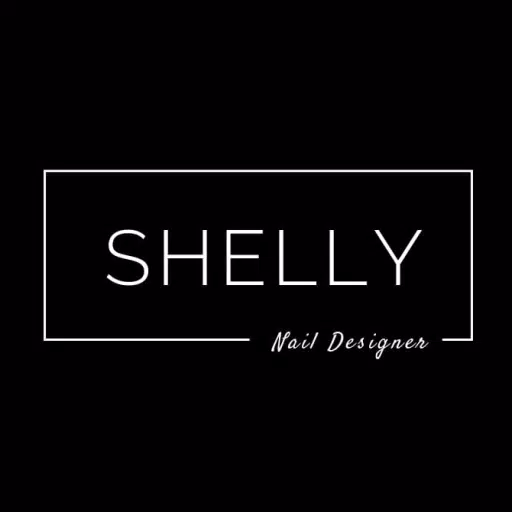STEAM DECK: Hoe game Boy Games te runnen
Snelle links
Het stoomdek, een powerhouse handheld -console, heeft moeiteloos de meeste moderne games. De pc-achtige architectuur maakt het ongelooflijk aanpasbaar. Met Emudeck verandert het in een retro -gaming -kampioen, perfect geschikt voor het spelen van originele game -jongenstitels.
Zelfs met hun leeftijd behouden deze klassieke Game Boy -games een charme, die de toewijding en kunstenaarschap van hun makers presenteren, ondanks de beperkingen van het kleurenpalet van de originele hardware. Deze gids leidt je door het installeren van Emudeck en genieten van game -boy -games op je stoomdek.
Bijgewerkt 13 januari 2024, door Michael Llewellyn: Hoewel de game-jongen geen significante verwerkingskracht op het stoomdek vereist, voor optimale emulatie en een trouwe recreatie van de klassieke ervaring, wordt het installeren van Decky Loader en de Power Tools-plug-in aanbevolen voor verfijnde controle over instellingen zoals SMT's. Deze bijgewerkte handleiding bevat de nodige stappen voor het installeren van decky loader- en elektrisch gereedschap en details hoe Decky Loader te herstellen na een Steam Deck -update.
Voordat Emudeck wordt geïnstalleerd
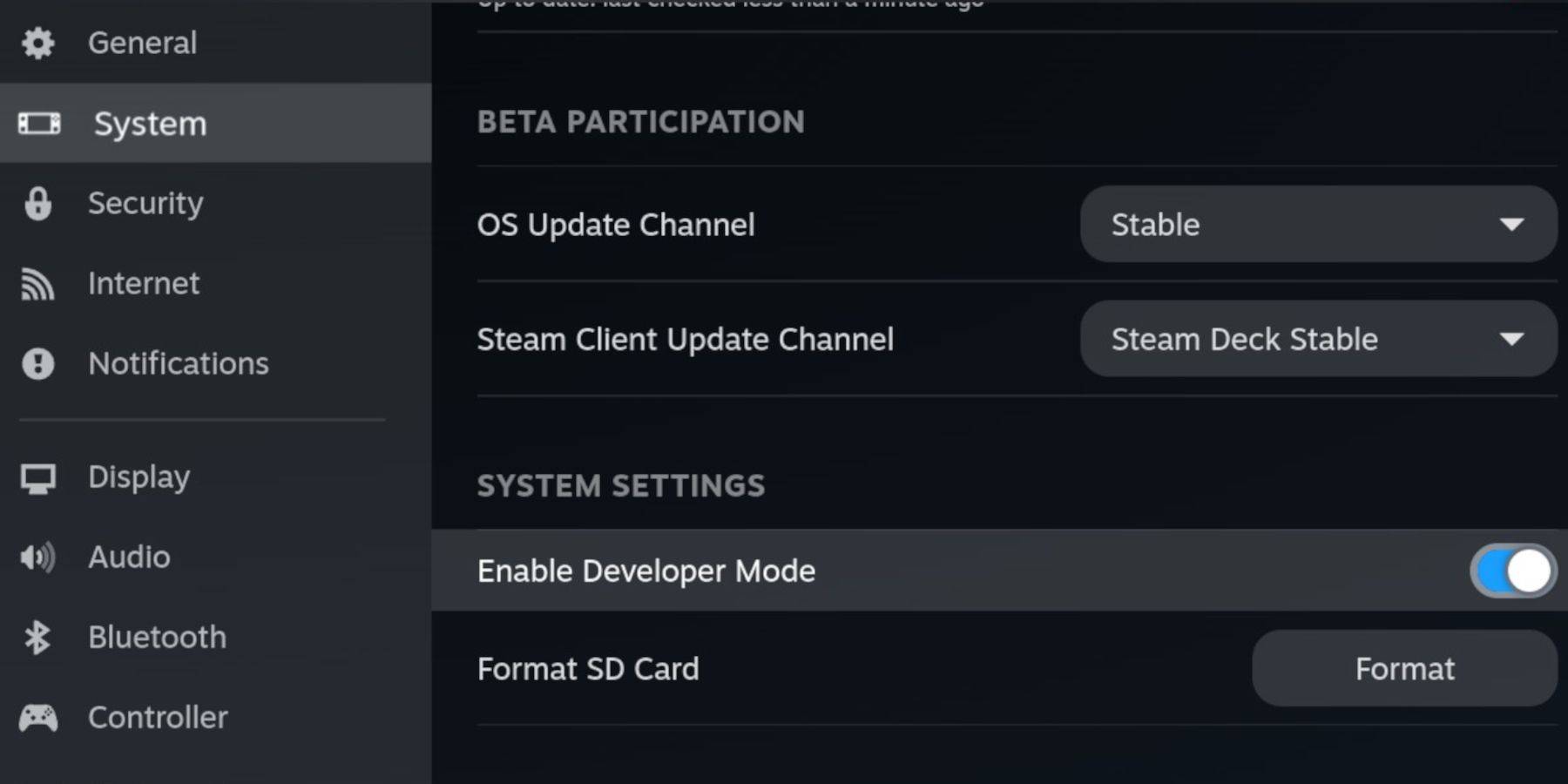 Voordat u in Emudeck duikt, verzamelt u deze benodigdheden:
Voordat u in Emudeck duikt, verzamelt u deze benodigdheden:
- Een volledig opgeladen stoomdek.
- Een A2 -microSD -kaart voor het opslaan van games en emulators.
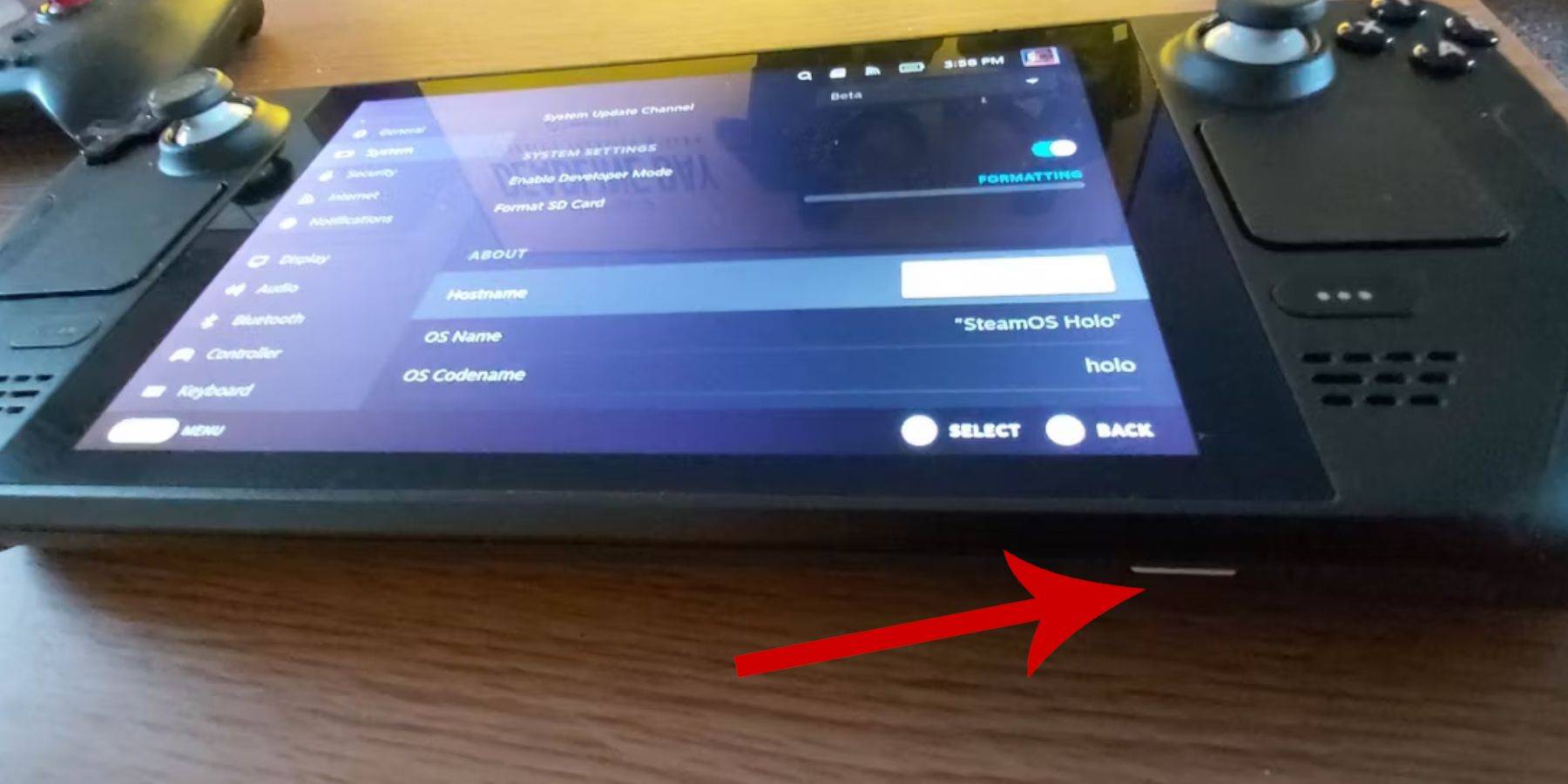 - Juridisch verkregen Game Boy ROM's.
- Juridisch verkregen Game Boy ROM's.
- Een Bluetooth -toetsenbord en muis voor eenvoudiger ROM -browsen en overbrengen (of een bekabelde set met een stoomstation met stoomdek).
Verander de ontwikkelaarsmodus
- Druk op de stoomknop.
- Navigeer naar het systeemmenu en schakel de ontwikkelaarsmodus in.
- Toegang tot het ontwikkelaarsmenu en schakel CEF -foutopsporing in.
- Selecteer de stroom en schakel vervolgens naar de desktopmodus.
- Druk op de stoomknop (onder het linker trackpad), markeer de stroom en selecteer desktopmodus.
Download Emudech in desktopmodus
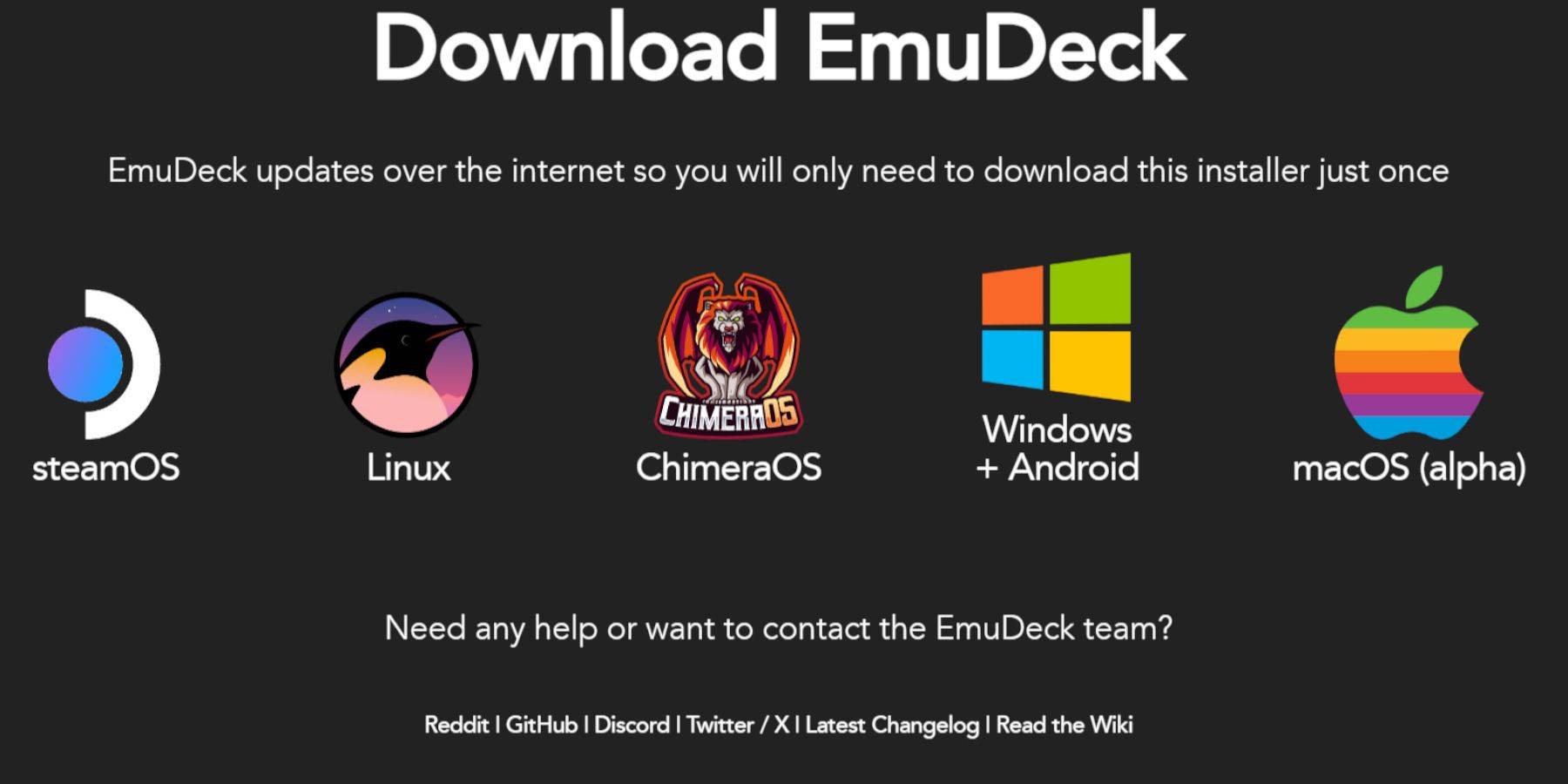 - Sluit uw toetsenbord en muis aan.
- Sluit uw toetsenbord en muis aan.
- Open in de desktopmodus een browser (zoals DuckDuckGo of Firefox) en download Emudeck.
- Klik op "Downloaden" (rechtsboven), selecteer Steam OS en kies de gratis download.
- Selecteer "Aanbevolen instellingen", vervolgens "Aangepaste installatie".
- Kies de SD -kaart met het label "Primair" in het Emudeck -menu.
- Selecteer "Primair" opnieuw op het opstartscherm EMUDECK.
- U kunt alle emulatoren installeren of retroarch, emulatiestation en Steam ROM Manager selecteren; Klik vervolgens op "Doorgaan."
- Schakel "Auto Save" in.
- Sla op volgende schermen over en selecteer "Afwerking" om de installatie te voltooien.
Snelle instellingen
- Open Emudeck en selecteer "Snelle instellingen".
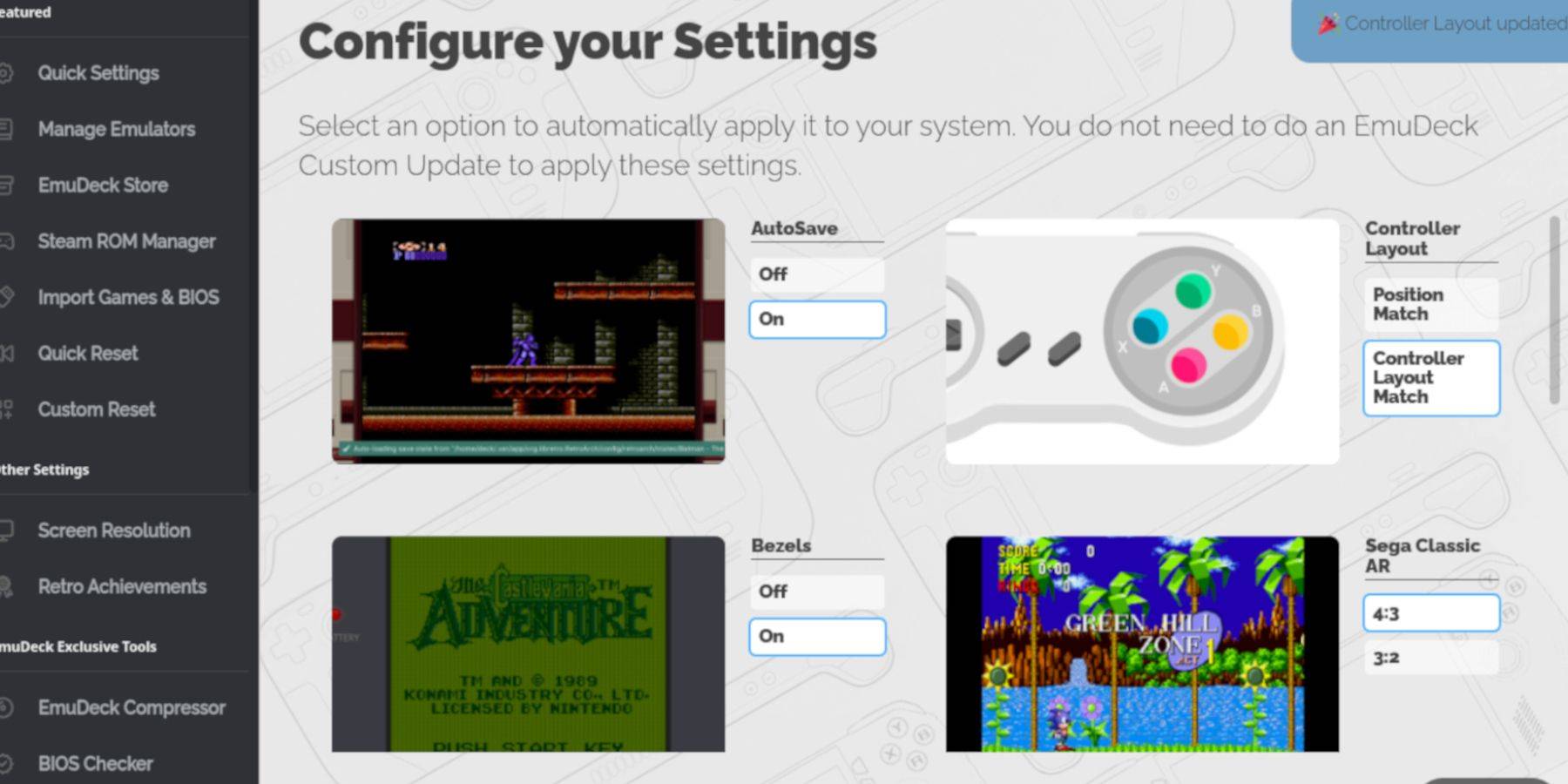 - Schakel "Autosave" in.
- Schakel "Autosave" in.
- Selecteer "Controller lay -out match."
- Schakel "bezels in", "Nintendo Classic AR" en "LCD -handhelds".
Game Boy Games toevoegen aan het stoomdek
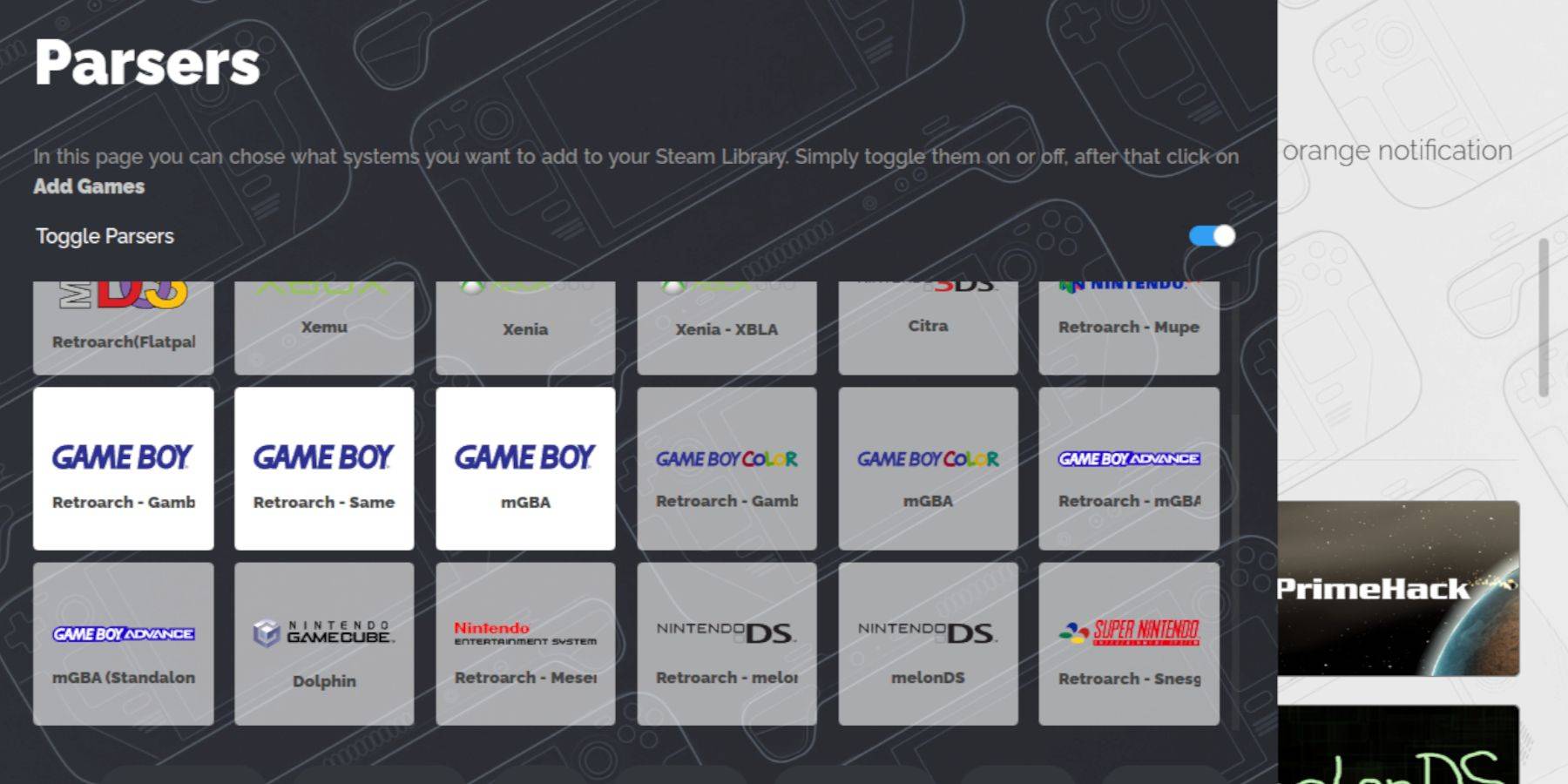 Met Emudeck Ready, breng je Game Boy Games over:
Met Emudeck Ready, breng je Game Boy Games over:
- Gebruik Dolphin File Manager om toegang te krijgen tot uw bestanden.
- Klik op "Primair" onder "Verwijderbare apparaten" (linkerpaneel).
- Open de map "Emulatie" en vervolgens "ROMS", dan de map "GB".
- Zorg ervoor dat ROM's de juiste bestandsnamen hebben (.gb).
- Breng je game boy -roms over in deze map.
.gb
Steam ROM -manager
Met games overgedragen, wordt Emudeck opnieuw geopend:
- Klik op "Steam ROM Manager" (linkerpaneel).
- Selecteer "Ja" om de Steam -client te sluiten en klik op "Volgende".
- Schakel "Toggle Parsers" uit.
- Klik op de drie -game -jongenstabs.
- Selecteer "Games toevoegen."
- Nadat Steam Rom Manager games en cover -art toevoegt, selecteert u "Opslaan naar Steam".
- Wacht op het bericht "Voeg naar toevoeging toevoegen/verwijderen" en sluit Steam ROM Manager.
- Verlaat emudeck en ga terug naar de gaming -modus.
Game Boy Games spelen op het stoomdek
Toegang tot je spellen:
- Druk op de stoomknop.
- Open de bibliotheek.
- Ga naar het tabblad Collecties.
- Selecteer een Game Boy -collectie.
- Open een spel en tik op "Play".
Pas de kleuren van de game aan
Sommige game boy games ondersteunen kleuring:
- Lanceer een spel.
- Druk op Select + Y om het Retroarch -menu te openen.
- Selecteer "Core Options", dan "GB Colorisation."
- Kies "Auto" voor automatische colorisatie of "UIT" voor nauwkeurige Game Boy -visuals. (Opmerking: niet alle games ondersteunen dit.)
Het emulatiestation gebruiken voor game boy -games
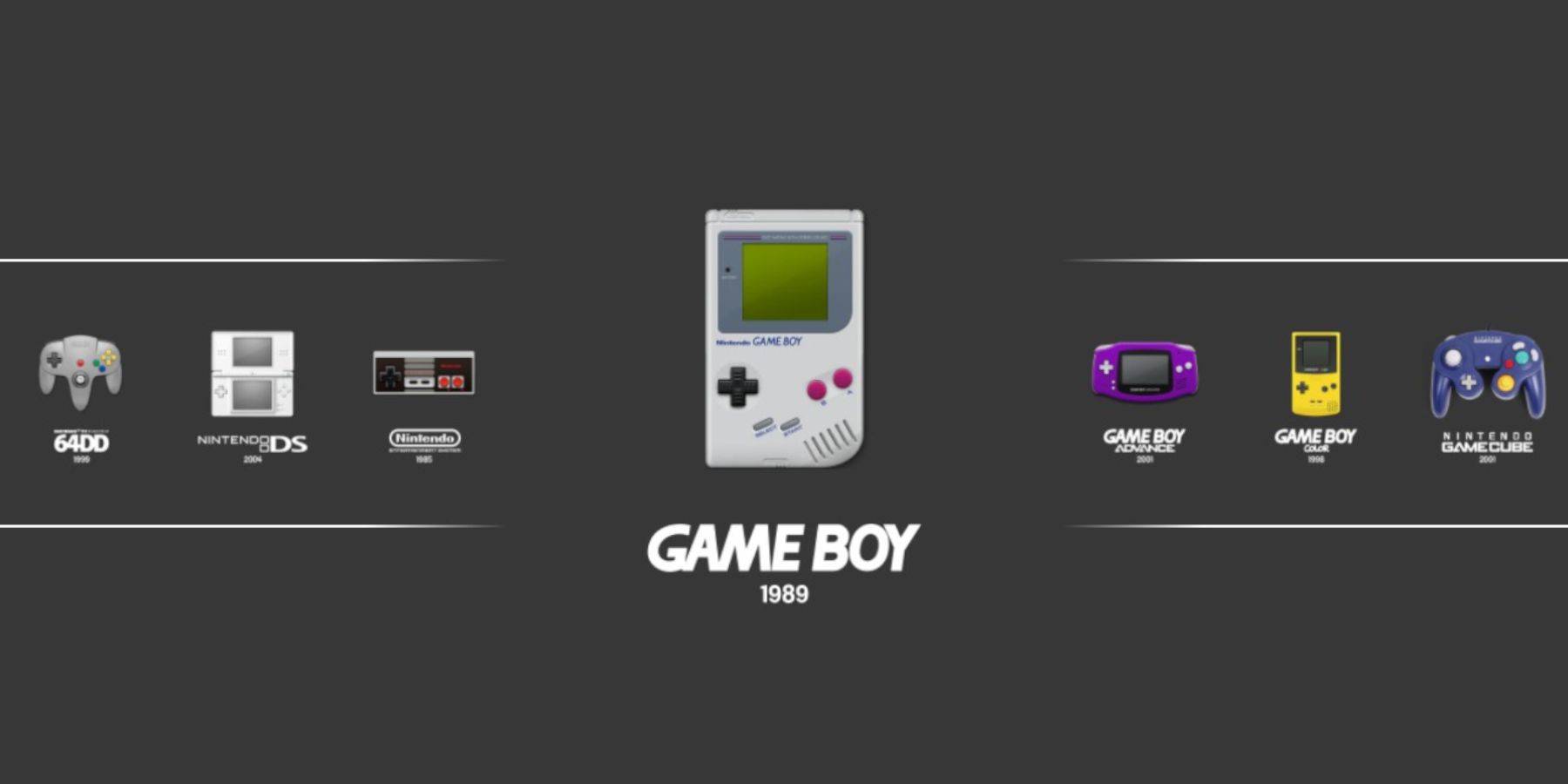 Emulatiestation biedt een alternatieve launcher:
Emulatiestation biedt een alternatieve launcher:
- Druk op de stoomknop.
- Open de bibliotheek en vervolgens op het tabblad Collecties.
- Selecteer de collectie "Emulators", vervolgens "emulatiestation".
- Selecteer het pictogram Game Boy en druk op A om te starten.
- De opdracht retroarch (selecteer + y) werkt hier ook.
Installeer decky lader op het stoomdek
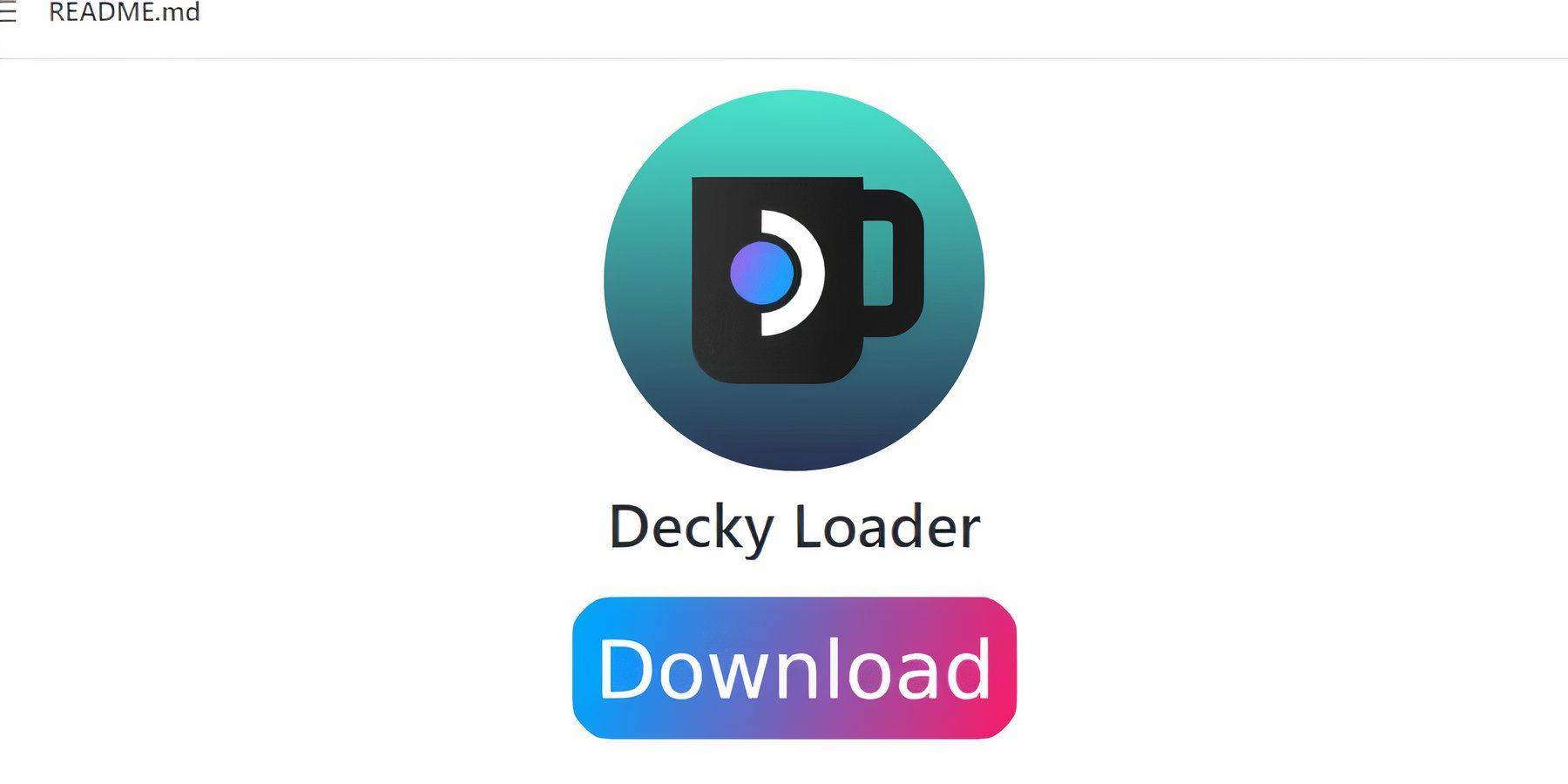 Voor verbeterde prestaties, installeer decky loader- en elektrisch gereedschap:
Voor verbeterde prestaties, installeer decky loader- en elektrisch gereedschap:
- Druk op de stoomknop, selecteer de stroom en schakel over naar de desktopmodus.
- Open een browser en ga naar de Decky Loader GitHub -pagina.
- Download en dubbelklik op de Launcher, kies "Aanbevolen installatie".
- Start het stoomdek opnieuw in de gamemodus.
Het installeren van de plug -in Power Tools
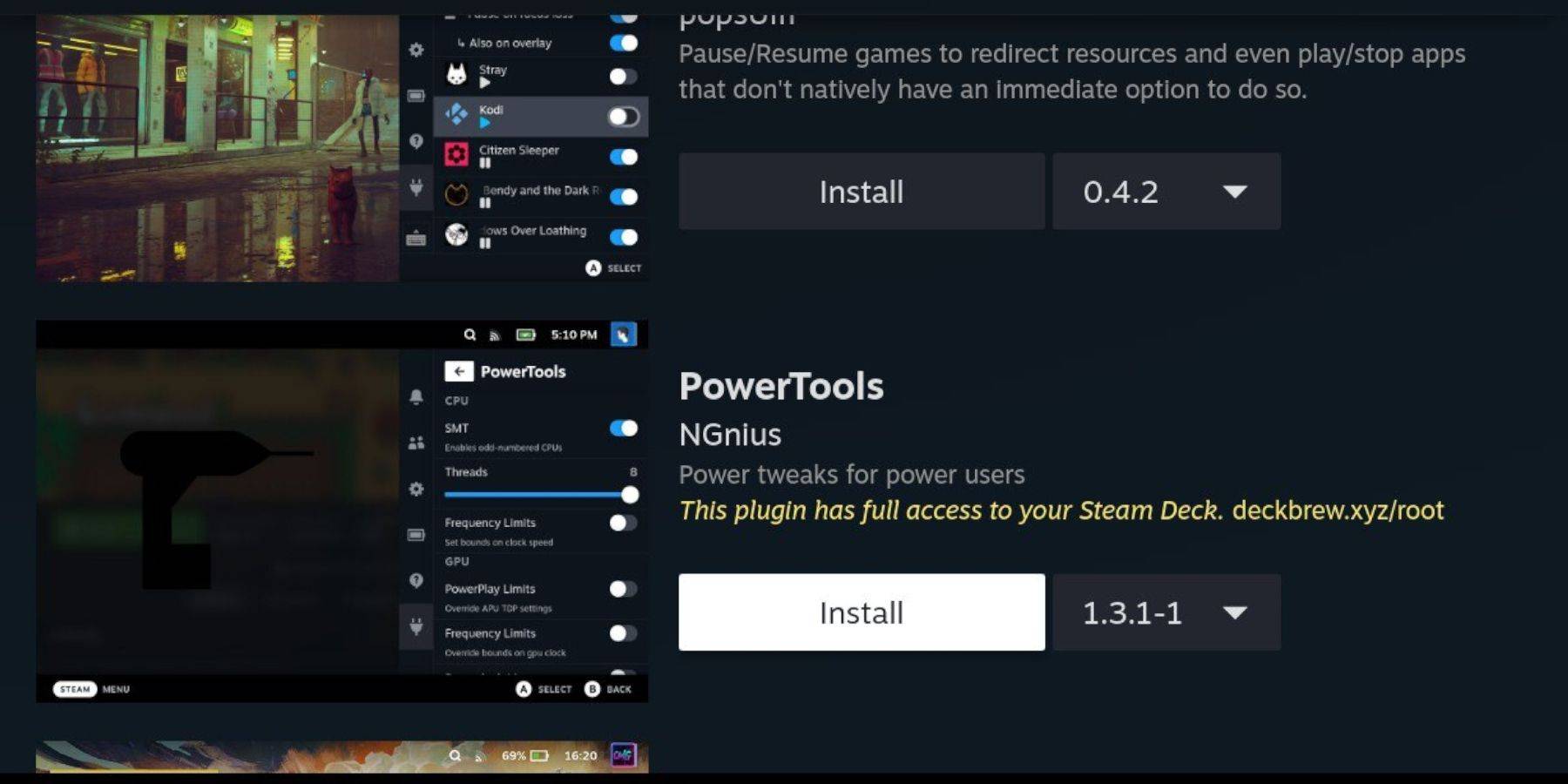 Power Tools Optimaliseert de prestaties:
Power Tools Optimaliseert de prestaties:
- Toegang in de gamemodus toegang tot het menu Snel toegang (QAM) en selecteer het pictogram Decky Loader Plugin.
- Klik op het winkelpictogram om toegang te krijgen tot de Decky Store.
- Zoek naar en installeer stroomtools.
Power Tools -instellingen voor geëmuleerde spellen
- Lanceer een Game Boy -game.
- Toegang tot de QAM, selecteer Power Tools.
- Schakel SMT's uit.
- Stel threads in op 4.
- Toegang tot het menu Performance, Schakel "Advance View" in.
- Schakel "Handmatige GPU -klokregeling" in en stel GPU -klokfrequentie in op 1200.
- Schakel "per spelprofiel in" in.
Decky Loader herstellen na een stoomdek -update
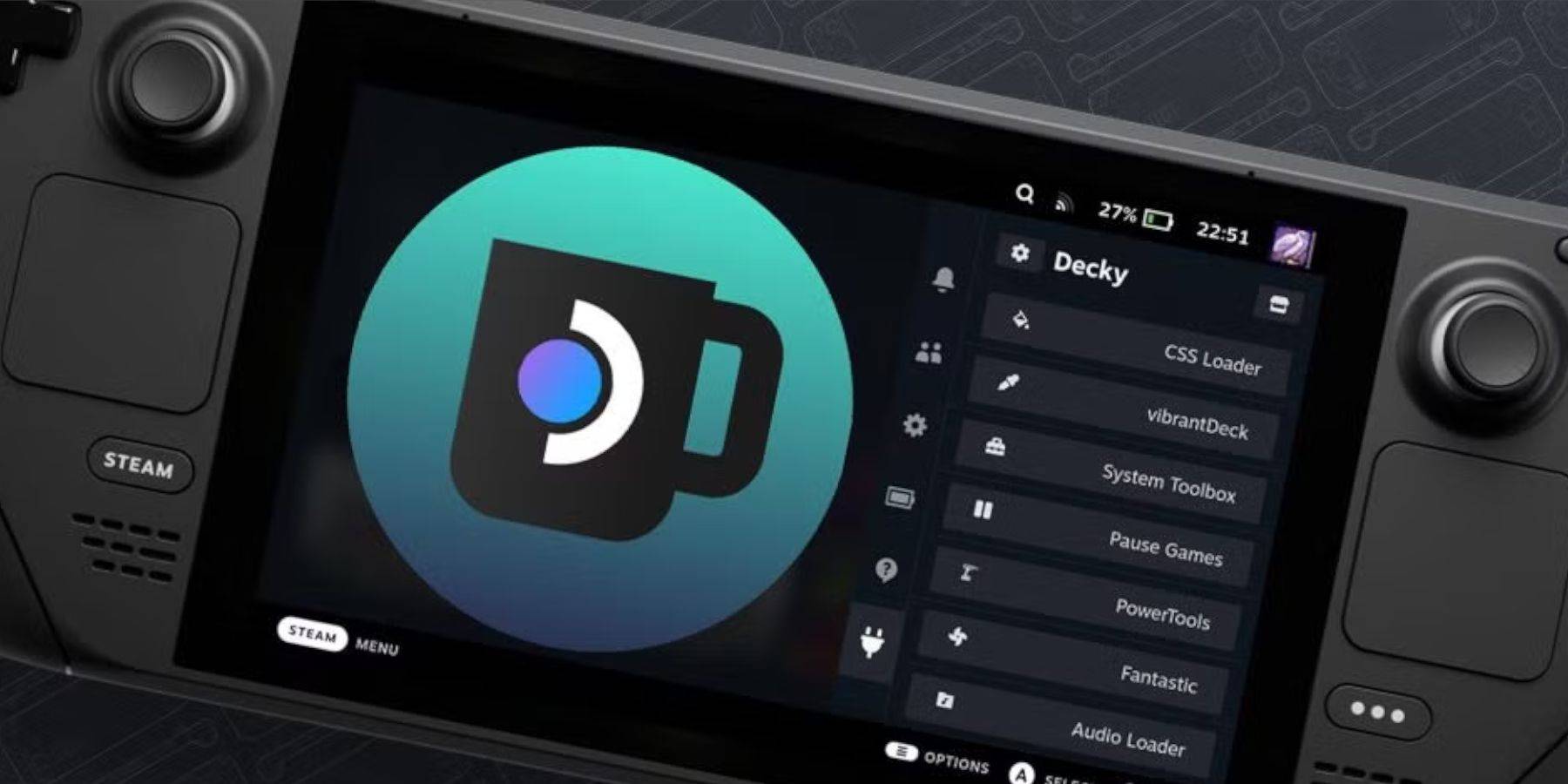 Updates voor stoomdek kunnen de decky loader beïnvloeden:
Updates voor stoomdek kunnen de decky loader beïnvloeden:
- Schakel over naar desktopmodus.
- Download de decky loader opnieuw van de GitHub-pagina.
- Selecteer alleen "uitvoeren".
- Voer uw pseudo -wachtwoord in (maak er een indien nodig).
- Start het stoomdek opnieuw in de gamemodus. Toegang tot de QAM om restauratie te verifiëren.
Geniet van het spelen van je Game Boy -games op het grotere stoomdekscherm!
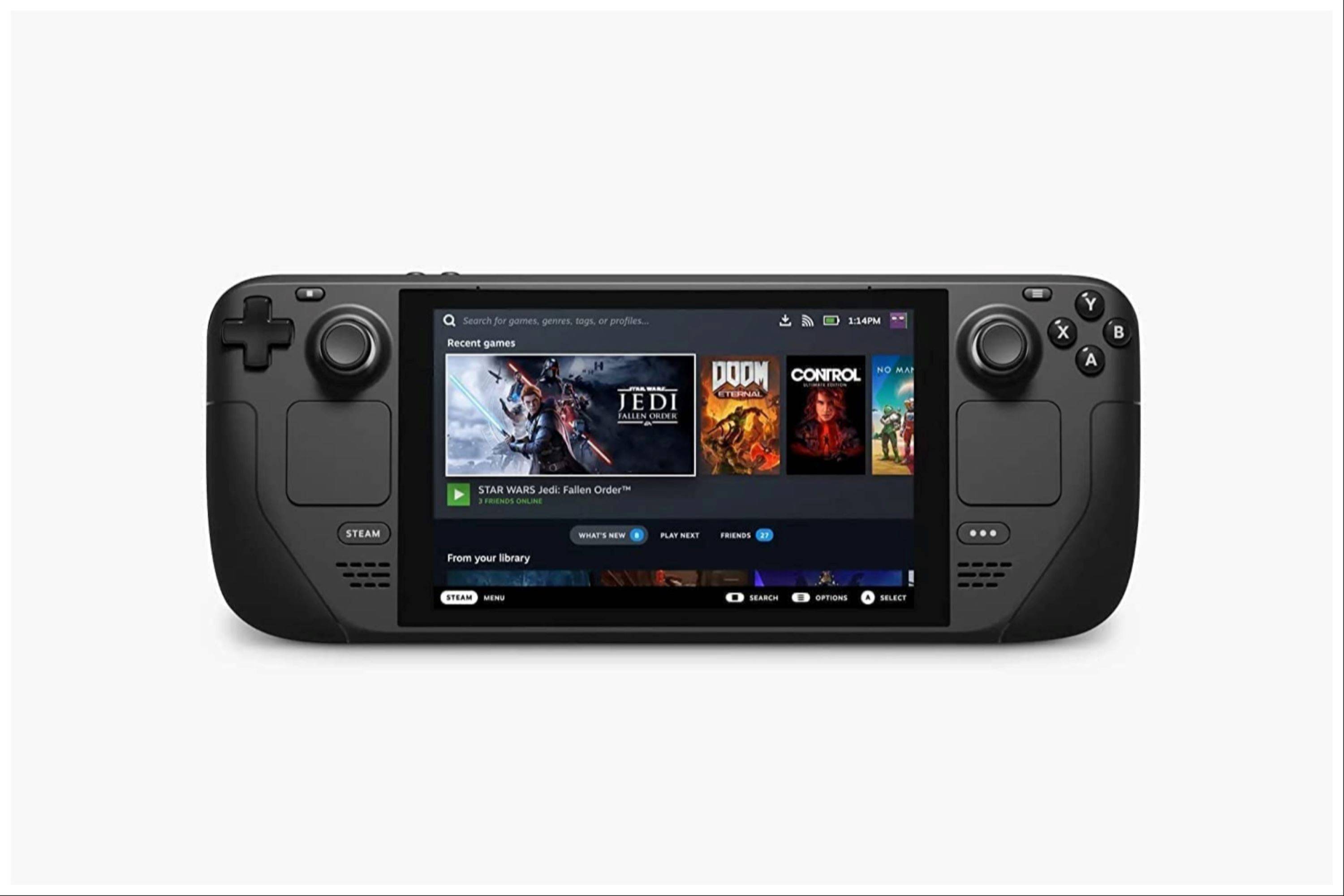 Beoordeel nu uw opmerking is niet opgeslagen
Beoordeel nu uw opmerking is niet opgeslagen
-
1

Elk Pokémon -spel op de Nintendo -schakelaar in 2025
Feb 25,2025
-
2

Hoe Black Panther Lore te lezen: het bloed van koningen in Marvel -rivalen
Mar 01,2025
-
3
![Anime Vanguards Tier List - Beste eenheden voor elke gamemode [Update 3.0]](https://images.gzztb.com/uploads/35/17376012656791b0f12fa1c.jpg)
Anime Vanguards Tier List - Beste eenheden voor elke gamemode [Update 3.0]
Feb 27,2025
-
4

Hearthstone heeft het jaar van de Raptor begonnen met een talloze nieuwe inhoud
Mar 16,2025
-
5

NVIDIA RTX 5090 Specs Lek: geruchten bevestigd?
Mar 14,2025
-
6

15 januari is plotseling een grote dag voor Call of Duty: Black Ops 6 Zombies -fans
Feb 20,2025
-
7

Assetto Corsa EVO releasedatum en -tijd
Jan 05,2025
-
8

Waar te bestellen de Samsung Galaxy S25 en S25 Ultra
Mar 06,2025
-
9

Carmen Sandiego nu beschikbaar op iOS en Android
Feb 20,2025
-
10

Starseed onthult wereldwijde pre-registratie op Android voor Asnia Trigger
Oct 03,2022
-
Downloaden

DoorDash
Levensstijl / 59.30M
Update: Apr 23,2025
-
Downloaden

Niramare Quest
Casual / 626.43M
Update: Feb 21,2023
-
Downloaden

POW
Casual / 38.00M
Update: Dec 19,2024
-
4
Gamer Struggles
-
5
The Golden Boy
-
6
Poly Pantheon Chapter One V 1.2
-
7
Mother's Lesson : Mitsuko
-
8
Dictator – Rule the World
-
9
How To Raise A Happy Neet
-
10
Strobe